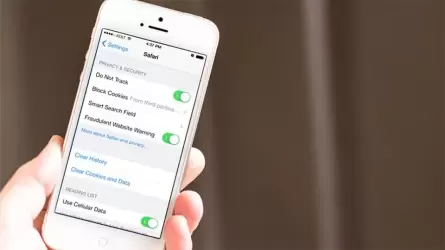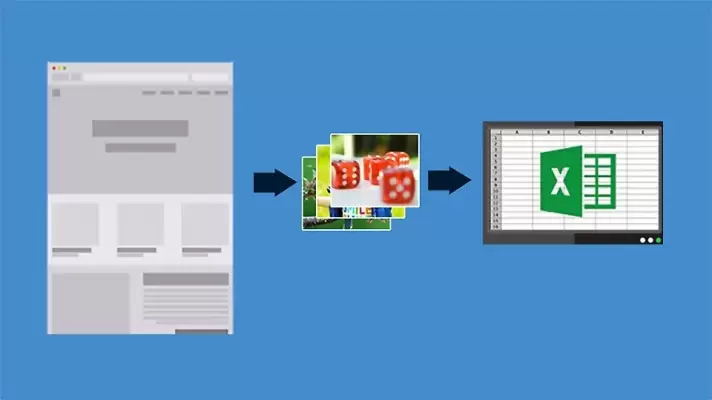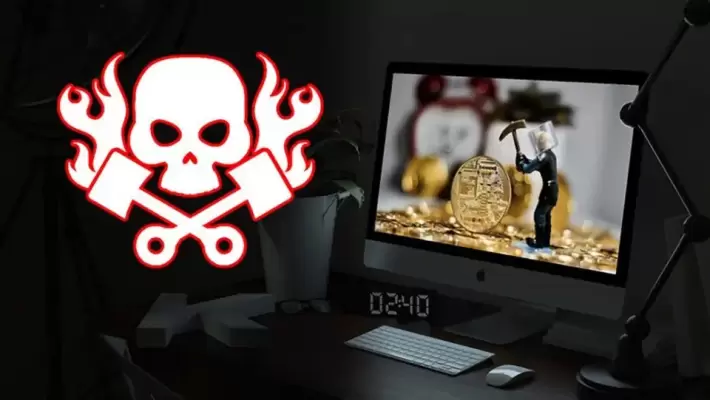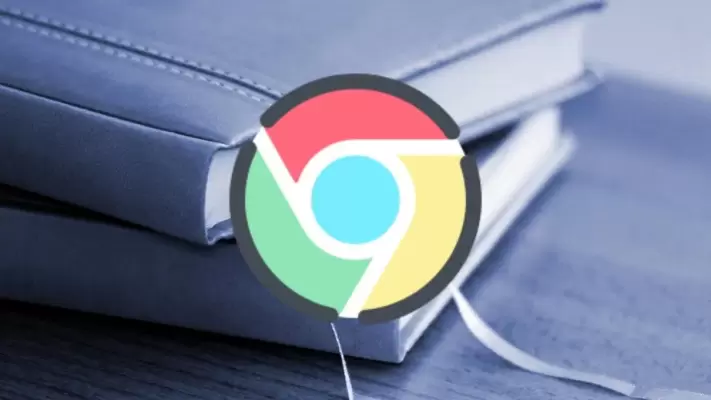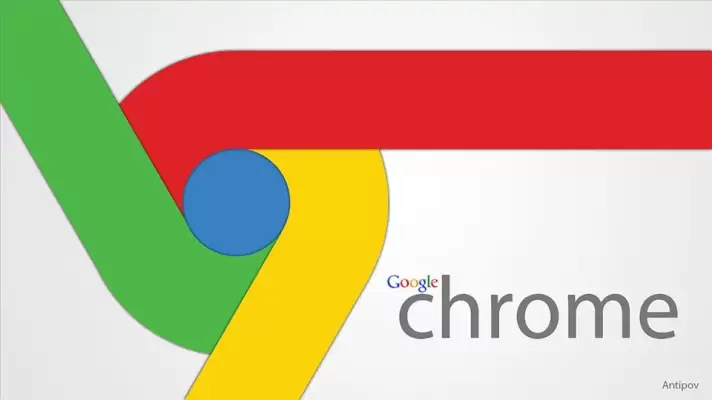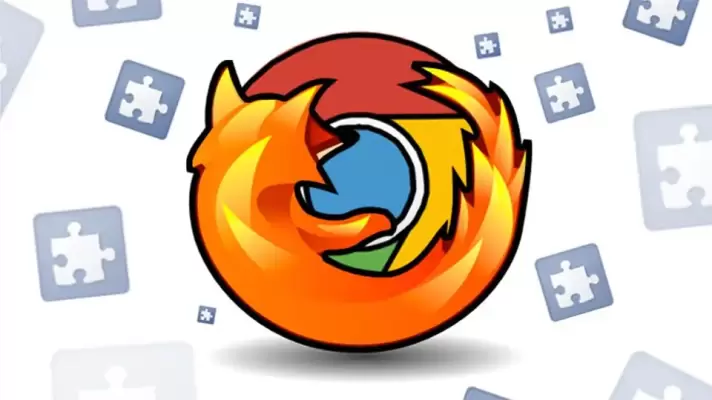در مرورگر گوگل کروم میتوان تبها را به صورت مستقل از دیگر تبها، بیصدا یا Mute کرد تا صدای مربوط به ویدیو یا فایل صوتی و ... از تب دلخواه شنیده نشود. هر سایتی که در Tab بیصدا باز شود، فاقد صدا خواهد بود اما اگر همان صفحه را در تب دیگری باز کنیم، صدا پخش میشود. این نقص در نسخهی اخیر Google Chrome برطرف شده است.
در نسخهی ۶۴ گوگل کروم، این قابلیت فراهم شده که بتوان سایتهای دلخواه را کاملاً بیصدا کرد. به این ترتیب هر زمان که سایت موردبحث را در تبی از گوگل کروم باز کنیم، سایت Mute یا بیصدا است. در مقابل قابلیت بیصدا کردن تب از گوگل کروم غیرفعال شده است! چیزی که برای بیصدا کردن موقتی سایتها مفید بود.
در ادامه به روش بیصدا کردن سایتها در گوگل کروم ۶۴ میپردازیم. با سیارهی آیتی همراه شوید.